UG10.0使用变化扫略功能绘图的实例教程
摘要:变化扫略定义:通过沿路径扫略横截面来创建体,此时横截面形状沿路径改变;本节教程将通过实例应用讲解变化扫略的使用技巧;图1为梯形,图2为圆形1...
变化扫略定义:通过沿路径扫略横截面来创建体,此时横截面形状沿路径改变;本节教程将通过实例应用讲解变化扫略的使用技巧;图1为梯形,图2为圆形


1、变批扫略命令位置:插入菜单-扫略-变化扫略;

2、使用旋转创建一个实体,(关于实体的形状,可以参考下图);
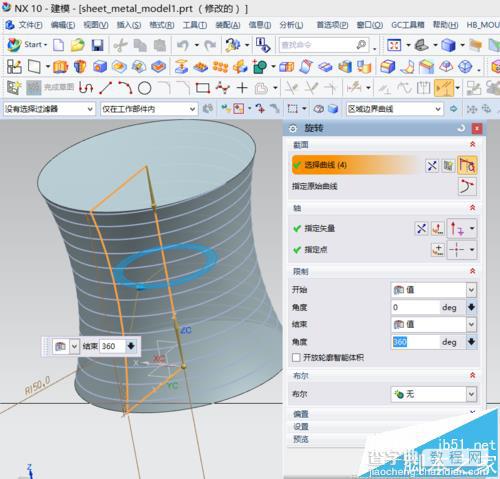
3、创建一组螺旋线,参数设置如下图;

4、使用曲线投影功能,把上一步绘制的螺旋线投影到旋转体的表面上;

5、以上步骤是使用变化扫略的基本图素,在满足这此条后,进入到变化扫略中,先绘制 其要扫略的截面;
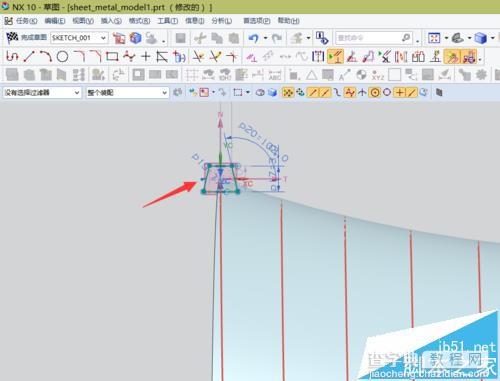
6、绘制完成变化扫略的截面后,选刚投影的曲线为扫略路径,然后得出今天要设计的零件;(如想改变扫掠的形状,只需要更改二维截面即可)图1是梯形,图2是圆形;


【UG10.0使用变化扫略功能绘图的实例教程】相关文章:
上一篇:
几何画板怎么用线段标记三角形的边和角?
下一篇:
几何画板坐标系中怎么绘制函数表达式图?
